Verileri Excel'deki çeyrekler halinde nasıl bölerim
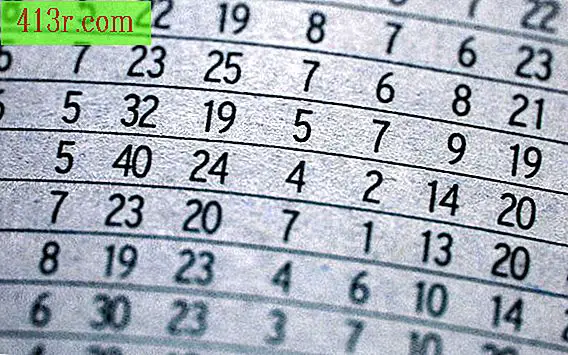
1. Adım
Excel'deki bir dizi veri kümesini, en küçükten en küçüğe doğru sıralamak istediğinizde Excel'de bir veri kümesini yazın. Örneğin, A1 hücresini tıklayın. Sırasıyla A1, A8 hücrelerine "2", "3", "4", "5", "5", "6", "8" ve "9" yazın. Her hücreye yazdıktan sonra "Enter" düğmesine basın.
2. Adım
C1 hücresini tıklayın.
3. adım
Sırasıyla "İlk çeyrek", "İkinci çeyrek" ve "Üçüncü çeyrek" hücrelerini C1 ila C3 hücrelerine yazın. Her hücreye yazdıktan sonra "Enter" düğmesine basın.
4. Adım
D1 hücresini tıklayın.
Adım 5
Veri kümesinin ilk çeyreğini belirlemek için, veriyi içeren dağıtım alanının hücreleri ve çeyrek numara için "1" dahil olmak üzere "=" ve kuartile formülü yazın. Yazdıktan sonra "Enter" düğmesine basın. Örneğin, "= QUARTILE (A1: A8, 1)" yazıp "Enter" a basın. Bu, A1 - A8 hücresindeki veri kümesinin ilk çeyreği olan 3.75'e eşittir. (Bkz. Referanslar 2).
6. Adım
D2 hücresini tıklayın.
7. adım
Veri kümesinin ilk çeyreğini belirlemek için, veriyi içeren dağıtım alanının hücrelerini ve çeyrek sayı için "2" yi içeren "=" ve kuartile formülünü yazın. Yazdıktan sonra "Enter" düğmesine basın. Örneğin, "= QUARTILE (A1: A8, 2)" yazıp "Enter" a basın. Bu, A1 ile A8 arasındaki hücrelerdeki veri kümesinin ikinci çeyreği olan 5'e eşittir.
8. adım
D3 hücresini tıklayın.
9. adım
Veri kümesinin üçüncü çeyreğini belirlemek için veriyi içeren dağıtım alanının hücrelerini ve çeyrek sayı için "3" ü içeren "=" ve kuartile formülünü yazın. Yazdıktan sonra "Enter" düğmesine basın. Örneğin, "= QUARTILE (A1: A8, 3)" yazıp "Enter" a basın. Bu, A1 ila A8 hücrelerinde ayarlanan verilerin üçüncü çeyreği olan 6.5'e eşittir.







